데이터와 장치의 보안을 보장하기 위해 삼성은 사용자에게 패턴, PIN, 비밀번호, 지문 인식 등 다양한 잠금 화면 유형을 제공합니다. 개인 정보와 휴대폰을 보호하기 위해 선호하는 잠금 화면 방법을 선택할 수 있습니다. . 이 기사에서는 삼성 장치의 지능형 잠금 화면을 소개하고 이를 활성화하거나 비활성화하는 방법을 보여줍니다. 게다가, 기기가 잠겨 있을 경우 비밀번호 없이 Samsung을 잠금 해제하는 효과적인 방법도 보여 드리겠습니다.

1부: 삼성의 지능형 잠금 화면이란 무엇이며 어떻게 사용하나요?
2부: 삼성 지능형 잠금 화면을 비활성화하는 방법
3부: Android 잠금 해제를 통해 비밀번호 없이 Samsung을 잠금 해제하는 방법
삼성 화면 잠금에 관한 일반적인 FAQ
Samsung의 지능형 잠금 화면, 즉 Intelligent Scan은 얼굴과 홍채 스캔을 함께 사용하여 Samsung 휴대폰의 잠금을 해제하는 생체 인식 보안 기능입니다. 잠금 해제 측면에서 더 나은 정확성과 보안을 보장하며 조명이 어둡거나 조명이 밝은 환경에서도 완벽하게 작동합니다.
지능형 스캔 잠금 화면 기능은 S9/S9+/Note 9 장치에서만 사용할 수 있습니다.
1단계 : Samsung > 잠금 화면 및 보안 에서 설정 앱을 엽니다.
2단계 : 지능형 스캔을 탭합니다. 현재 가지고 있는 화면 잠금을 입력하세요. 화면 잠금이 없으면 보안 화면 잠금(패턴, PIN, 비밀번호)을 설정해야 합니다.
3단계 : 정보를 읽고 계속을 탭합니다.
4단계 : 안내에 따라 얼굴과 홍채를 등록하세요.
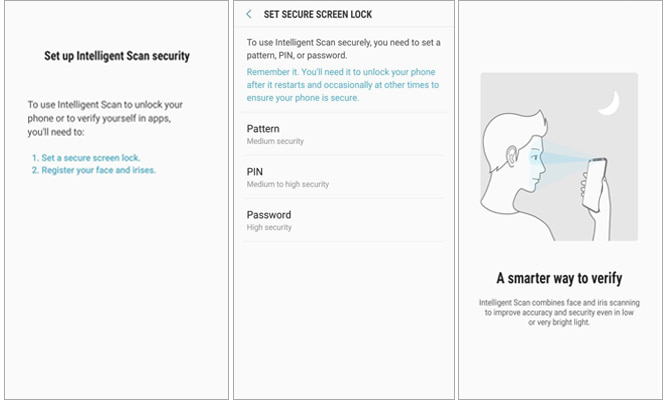
다음이 필요할 수 있습니다. 화면이 깨진 상태에서 전화 잠금을 해제하는 방법은 무엇입니까? ( Android 용으로 입증된 6가지 방법)
일부 사용자는 삼성의 지능형 잠금 화면을 사용하면 배터리 수명이 소모된다는 사실을 알았고 일부 사용자는 휴대폰 성능이 느려진다고 말했습니다. 이 기능을 사용하는 데 문제가 있는 경우 아래 단계에 따라 기능을 끌 수 있습니다.
삼성 지능형 스캔 잠금 화면을 비활성화하는 방법은 다음과 같습니다.
1단계 : Samsung에서 설정 > 잠금 화면 및 보안을 엽니다.
2단계 : 지능형 스캔을 탭합니다. 메시지가 나타나면 현재 잠금 화면으로 들어갑니다.
3단계 : 얼굴 및 홍채 데이터 제거를 탭합니다.
4단계 : 고지 사항을 읽은 후 제거를 탭합니다.
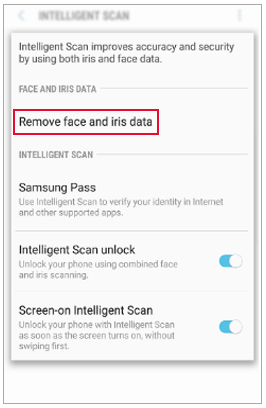
당신은 또한 다음을 좋아할 수도 있습니다:
Samsung Galaxy S10, S10e, S10+ 팁 및 FAQ
Samsung Galaxy Phone 휴지통에서 파일을 빠르게 복구하세요
지문 인식, 얼굴 인식 또는 지능형 스캔 잠금 화면을 사용하려면 다시 시작한 후 보안 비밀번호를 입력해야 한다는 것을 알고 있습니다. 백업 비밀번호를 잊어버리면 어떻게 되나요? 걱정하지 마세요. 이런 일이 자주 발생하므로 이 문제를 해결하는 것이 가능합니다. 아래에서는 전문 잠금 해제 도구인 Android 잠금 해제를 사용하여 삼성 휴대폰을 잠금 해제 하는 방법을 보여줍니다.
Android Unlock은 성공률이 높으며 작동이 매우 쉽습니다. 잠금 해제 작업을 완료하는 데 기술적 능력이 필요하지 않습니다. 화면의 지침을 따르면 삼성 장치에서 지문이나 기타 유형의 화면 잠금을 쉽게 우회할 수 있습니다.
Android 잠금 해제의 주요 기능 :
* 패턴, PIN, 비밀번호, 지문이 포함된 잠금 화면을 제거합니다.
* 몇 번의 클릭만으로 Android 잠금 화면을 잠금 해제할 수 있습니다.
* 데이터 손실 없이 일부 삼성 휴대전화 모델을 잠금 해제하세요.
* LG, Samsung, Motorola, Huawei, Xiaomi, OnePlus, Lenovo 등과 같은 모든 주요 Android 브랜드를 지원합니다.
아래 버튼을 클릭하여 Android 잠금 해제를 다운로드하세요.
Android 잠금 해제를 통해 Samsung의 잠금 화면을 우회하는 방법:
1단계 : 설치 후 Android 잠금 해제 소프트웨어를 시작한 다음 기본 인터페이스에서 잠금 해제 옵션을 선택합니다. USB 케이블을 사용하여 Samsung을 PC에 연결한 다음 Android 화면 잠금 해제를 클릭합니다.

2단계 : 기본 인터페이스에서 브랜드, 기기 이름, 기기 모델 등 삼성 기기의 모바일 정보를 선택합니다. 그런 다음 다음을 클릭합니다.

3단계 : 화면의 지시에 따라 Samsung을 다운로드 모드 로 전환합니다. 완료되면 Android Unlock이 Samsung용 복구 패키지를 다운로드하기 시작합니다.

4단계 : 복구 패키지를 다운로드한 후 Samsung의 화면 잠금도 제거됩니다.

참조: 이 가이드는 무작위로 다시 시작되는 삼성 휴대폰을 수리하는 데 도움이 됩니다. 확인 해보자.
이 부분에서는 삼성의 화면 잠금과 관련된 몇 가지 일반적인 FAQ를 마무리합니다. 계속해서 읽고 필요한 정보를 찾을 수 있습니다.
Q1: Samsung에서는 어떤 잠금 화면 옵션을 사용할 수 있나요?
스와이프 잠금 해제, 패턴, PIN, 비밀번호, 지문, 얼굴 인식, 홍채 스캔(S8/S9/Note 8/Note 9) 및 지능형 스캔(S9/Note)을 포함하여 삼성 휴대폰에서 사용할 수 있는 다양한 잠금 화면 방법이 있습니다. 9). 사용 가능한 잠금 화면 옵션은 사용 중인 삼성 모델에 따라 다를 수 있습니다.
Q2: Samsung에서 잠금 화면 유형을 변경하는 방법은 무엇입니까?
삼성의 잠금 화면 유형을 변경하려면 설정 > 잠금 화면 > 화면 잠금 유형 > 원하는 잠금 방법을 설정하세요.
Q3: Samsung의 Smart Lock은 무엇이며 어떻게 사용하나요?
Smart Lock을 사용하면 휴대폰이 특정 위치에 있거나 신뢰할 수 있는 장치에 연결되어 있을 때 비밀번호, PIN 또는 지문을 입력하지 않고도 휴대폰에 액세스할 수 있습니다. 그리고 이 기능은 Android 5.0 및 6.0을 실행하는 기기에서만 사용할 수 있습니다.
Smart Lock을 사용하려면 설정 > 잠금 화면 및 보안 > Smart Lock 으로 이동하여 신뢰할 수 있는 장치 (블루투스, NFC 태그), 신뢰할 수 있는 장소 (집), 신뢰할 수 있는 음성 및 신체 활동 감지를 포함한 Smart Lock 옵션을 선택하세요.
Q4: 잠금 화면에서 광고를 제거하는 방법은 무엇입니까?
잠금 화면의 광고는 타사 앱으로 인해 발생하므로 잠금 화면에서 광고를 제거하려면 문제를 일으키는 앱을 찾아 해당 앱을 제거하거나 비활성화해야 합니다.
삼성의 지능형 잠금 화면은 데이터와 장치를 보호하는 보다 안전한 방법을 제공합니다. 삼성 휴대폰에서 지능형 스캔 잠금 화면을 사용하시나요? 어떤 잠금 방식을 선호하시나요? 댓글 섹션에서 통찰력을 공유해 주셔서 감사합니다.
그런데 삼성에서 자신을 잠근 경우 패턴, PIN, 비밀번호, 지문 잠금 화면을 사용하더라도 Android 잠금 해제를 사용하여 잠금 화면을 우회하고 삼성에 다시 액세스할 수 있습니다.
관련 기사 :
코드 없이 Android 휴대폰의 잠금을 해제하는 방법은 무엇입니까? 100% 작동합니다!
삼성 갤럭시 SIM 잠금 해제를 위한 4가지 무료 솔루션
[수정됨] 데이터 손실 없이 잠긴 Android 휴대폰의 잠금을 해제하는 방법
iOS 16/15/14/13/12/11/10이 설치된 iPhone/iPad에서 잠금 화면을 사용자 정의하는 방법